iOS仿支付宝芝麻信用仪表盘效果
概述
详细
代码下载:http://www.demodashi.com/demo/10654.html
仿支付宝芝麻信用仪表盘效果
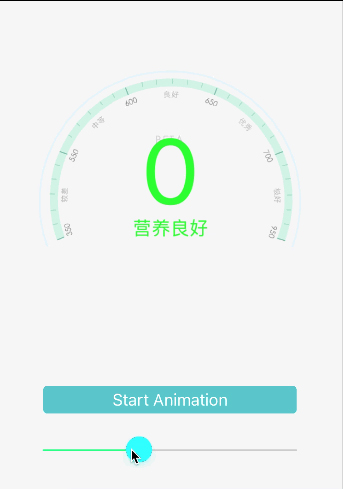
一、主要思路
1.圆环上绿点的旋转
2.分数值及提示语的变化
3.背景色的变化
二、程序实现
一. 自定义ZLDashboardView仪表盘文件:
根据跃动数字, 确定百分比, 现在的跳动数字 ----> 背景颜色变化
.h 文件里公开跃动数字刷新方法:
@property (nonatomic, copy) void(^TimerBlock)(NSInteger);
/*** 跃动数字刷新**/
- (void)refreshJumpNOFromNO:(NSString *)startNO toNO:(NSString *)toNO;.m 文件
自定义Lift cycle
#pragma mark - Life cycle
- (instancetype)initWithFrame:(CGRect)frame { self = [super initWithFrame:frame]; if (self) { self.backgroundColor = [UIColor clearColor]; self.circelRadius = self.frame.size.width - 10.f; self.lineWidth = 2.f; self.startAngle = -200.f; self.endAngle = 20.f; // 尺寸需根据图片进行调整self.bgImageView.frame = CGRectMake(6, 6, self.circelRadius, self.circelRadius * 2 / 3); self.bgImageView.backgroundColor = [UIColor clearColor];[self addSubview:self.bgImageView]; // 添加圆框[self setupCircleBg]; // 光标[self setupMarkerImageView]; // 添加跃动数字 及 提示语[self setupJumpNOView];} return self;
}2.添加圆框
- (void)setupCircleBg { // 圆形路径UIBezierPath *path = [UIBezierPath bezierPathWithArcCenter:CGPointMake(self.width / 2, self.height / 2)radius:(self.circelRadius - self.lineWidth) / 2startAngle:degreesToRadians(self.startAngle)endAngle:degreesToRadians(self.endAngle)clockwise:YES]; // 底色self.bottomLayer = [CAShapeLayer layer]; self.bottomLayer.frame = self.bounds; self.bottomLayer.fillColor = [[UIColor clearColor] CGColor]; self.bottomLayer.strokeColor = [[UIColor colorWithRed:206.f / 256.f green:241.f / 256.f blue:227.f alpha:1.f] CGColor]; self.bottomLayer.opacity = 0.5; self.bottomLayer.lineCap = kCALineCapRound; self.bottomLayer.lineWidth = self.lineWidth; self.bottomLayer.path = [path CGPath];[self.layer addSublayer:self.bottomLayer];
// 240 是用整个弧度的角度之和 |-200| + 20 = 220
// [self createAnimationWithStartAngle:degreesToRadians(self.startAngle)
// endAngle:degreesToRadians(self.startAngle + 220 * 1)];}3.设置光标
- (void)setupMarkerImageView { if (_markerImageView) { return;}_markerImageView = [[UIImageView alloc] init];_markerImageView.backgroundColor = [UIColor clearColor];_markerImageView.layer.backgroundColor = [UIColor greenColor].CGColor;_markerImageView.layer.shadowColor = [UIColor whiteColor].CGColor;_markerImageView.layer.shadowOffset = CGSizeMake(0, 0);_markerImageView.layer.shadowRadius = kMarkerRadius*0.5;_markerImageView.layer.shadowOpacity = 1;_markerImageView.layer.masksToBounds = NO; self.markerImageView.layer.cornerRadius = self.markerImageView.frame.size.height / 2;[self addSubview:self.markerImageView];_markerImageView.frame = CGRectMake(-100, self.height, kMarkerRadius, kMarkerRadius);
}4.添加跳跃文字及提示语
- (void)setupJumpNOView { if (_showLable) { return;} CGFloat width = self.circelRadius / 2 + 50; CGFloat height = self.circelRadius / 2 - 50; CGFloat xPixel = self.bgImageView.left + (self.bgImageView.width - width)*0.5;//self.circelRadius / 4;CGFloat yPixel = self.circelRadius / 4; CGRect labelFrame = CGRectMake(xPixel, yPixel, width, height);_showLable = [[UILabel alloc] initWithFrame:labelFrame];_showLable.backgroundColor = [UIColor clearColor];_showLable.textColor = [UIColor greenColor];_showLable.textAlignment = NSTextAlignmentCenter;_showLable.font = [UIFont systemFontOfSize:100.f];_showLable.text = [NSString stringWithFormat:@"%ld",jumpCurrentNO];[self addSubview:_showLable]; // 提示语_markedLabel = [[UILabel alloc] initWithFrame:CGRectMake(xPixel, CGRectGetMaxY(_showLable.frame), width, 30)];_markedLabel.backgroundColor = [UIColor clearColor];_markedLabel.textColor = [UIColor greenColor];_markedLabel.textAlignment = NSTextAlignmentCenter;_markedLabel.font = [UIFont systemFontOfSize:20.f];_markedLabel.text = @"营养良好";[self addSubview:_markedLabel];
}5.动画相关
#pragma mark - Animation
- (void)createAnimationWithStartAngle:(CGFloat)startAngle endAngle:(CGFloat)endAngle { // 光标动画//启动定时器[_fastTimer setFireDate:[NSDate distantPast]]; // 设置动画属性CAKeyframeAnimation *pathAnimation = [CAKeyframeAnimation animationWithKeyPath:@"position"];pathAnimation.calculationMode = kCAAnimationPaced;pathAnimation.fillMode = kCAFillModeForwards;pathAnimation.removedOnCompletion = NO;pathAnimation.duration = _percent * kTimerInterval;pathAnimation.timingFunction = [CAMediaTimingFunction functionWithName:kCAMediaTimingFunctionEaseOut];pathAnimation.repeatCount = 1; // 设置动画路径CGMutablePathRef path = CGPathCreateMutable(); CGPathAddArc(path, NULL, self.width / 2, self.height / 2, (self.circelRadius - kMarkerRadius / 2) / 2, startAngle, endAngle, 0);pathAnimation.path = path; CGPathRelease(path);[self.markerImageView.layer addAnimation:pathAnimation forKey:@"moveMarker"];}6.开始动画,确定百分比
- (void)refreshJumpNOFromNO:(NSString *)startNO toNO:(NSString *)toNO {beginNO = 0;//[startNO integerValue];jumpCurrentNO = 0;//[startNO integerValue];endNO = [toNO integerValue];_percent = endNO * 100 / MaxNumber; NSInteger diffNum = endNO - beginNO; if (diffNum <= 0) { return;} if (diffNum < 100) {_intervalNum = 5;} else if (diffNum < 300) {_intervalNum = 15;} else if (diffNum <= MaxNumber) {_intervalNum = 10;} NSLog(@"数字间隔:%ld",_intervalNum); //数字[self setupJumpThings]; // 设置角度NSInteger angle = 0; NSInteger num = [toNO floatValue] - [startNO floatValue]; if (num < 200) {angle = self.startAngle + 220 * (num / 200.0) / 5.0;} else if (num < 350) {angle = self.startAngle + 220 / 5.0 + (3 / 5.0 * 220) * (num - 200) / 150.0;} else {angle = self.startAngle + 220 / 5.0 * 4 + (220 / 5.0) * (num - 350) / 250.0;} //光标[self createAnimationWithStartAngle:degreesToRadians(self.startAngle)endAngle:degreesToRadians(angle)];
}- (void)setBgImage:(UIImage *)bgImage {_bgImage = bgImage; self.bgImageView.image = bgImage;
}- (UIImageView *)bgImageView { if (nil == _bgImageView) {_bgImageView = [[UIImageView alloc] init];} return _bgImageView;
}7.跃动数字
- (void)setupJumpThings {animationTime = _percent * kTimerInterval; self.fastTimer = [NSTimer timerWithTimeInterval:kTimerInterval*kFastProportiontarget:selfselector:@selector(fastTimerAction)userInfo:nilrepeats:YES];[[NSRunLoop currentRunLoop] addTimer:_fastTimer forMode:NSRunLoopCommonModes]; //时间间隔 = (总时间 - 快时间间隔*变化次数)/ 再次需要变化的次数//快时间NSInteger fastEndNO = endNO * kFastProportion; NSInteger fastJump = fastEndNO/_intervalNum; if (fastJump % _intervalNum) {fastJump++;fastEndNO += _intervalNum;} CGFloat fastTTime = fastJump*kTimerInterval*kFastProportion; //剩余应跳动次数NSInteger changNO = endNO - fastEndNO; NSInteger endJump = changNO / _intervalNum + changNO % _intervalNum; //慢时间间隔NSTimeInterval slowInterval = (animationTime - fastTTime) / endJump; self.slowTimer = [NSTimer timerWithTimeInterval:slowIntervaltarget:selfselector:@selector(slowTimerAction)userInfo:nilrepeats:YES];[[NSRunLoop currentRunLoop] addTimer:_slowTimer forMode:NSRunLoopCommonModes];[_fastTimer setFireDate:[NSDate distantFuture]];[_slowTimer setFireDate:[NSDate distantFuture]];
}8.定时器触发事件
#pragma mark 加速定时器触发事件
- (void)fastTimerAction {
if (jumpCurrentNO >= endNO) {[self.fastTimer invalidate]; return;} if (jumpCurrentNO >= endNO * kFastProportion) {[self.fastTimer invalidate];[self.slowTimer setFireDate:[NSDate distantPast]]; return;}[self commonTimerAction];
}
#pragma mark 减速定时器触发事件
- (void)slowTimerAction { if (jumpCurrentNO >= endNO) {[self.slowTimer invalidate]; return;}[self commonTimerAction];
}#pragma mark 计时器共性事件 - lable赋值 背景颜色及提示语变化
- (void)commonTimerAction { if (jumpCurrentNO % 100 == 0 && jumpCurrentNO != 0) { NSInteger colorIndex = jumpCurrentNO / 100; dispatch_async(dispatch_get_main_queue(), ^{ if (self.TimerBlock) { self.TimerBlock(colorIndex);}});} NSInteger changeValueBy = endNO - jumpCurrentNO; if (changeValueBy/10 < 1) {jumpCurrentNO++;} else {
// NSInteger changeBy = changeValueBy / 10;jumpCurrentNO += _intervalNum;}_showLable.text = [NSString stringWithFormat:@"%ld",jumpCurrentNO]; if (jumpCurrentNO < 350) {_markedLabel.text = @"营养太差";} else if (jumpCurrentNO <= 550) {_markedLabel.text = @"营养较差";} else if (jumpCurrentNO <= 600) {_markedLabel.text = @"营养中等";} else if (jumpCurrentNO <= 650) {_markedLabel.text = @"营养良好";} else if (jumpCurrentNO <= 700) {_markedLabel.text = @"营养优秀";} else if (jumpCurrentNO <= 950) {_markedLabel.text = @"营养较好";}
}二. 在所需的当前控制器里展示:
创建背景色
- (void)setupGradientView { self.gradientView = [[ZLGradientView alloc] initWithFrame:self.view.bounds];[self.view addSubview:self.gradientView];
}2. 创建仪表盘
- (void)setupCircleView { self.dashboardView = [[ZLDashboardView alloc] initWithFrame:CGRectMake(40.f, 70.f, SCREEN_WIDTH - 80.f, SCREEN_WIDTH - 80.f)]; self.dashboardView.bgImage = [UIImage imageNamed:@"backgroundImage"];[self.view addSubview:self.dashboardView];
}3. 添加触发动画的点击按钮
- (void)addActionButton { UIButton *stareButton = [UIButton buttonWithType:UIButtonTypeCustom];stareButton.frame = CGRectMake(10.f, self.dashboardView.bottom + 50.f, SCREEN_WIDTH - 20.f, 38.f);[stareButton addTarget:self action:@selector(onStareButtonClick:) forControlEvents:UIControlEventTouchUpInside];[stareButton setTitle:@"Start Animation" forState:UIControlStateNormal];[stareButton setBackgroundColor:[UIColor lightGrayColor]];stareButton.layer.masksToBounds = YES;stareButton.layer.cornerRadius = 4.f;[self.view addSubview:stareButton];_clickBtn = stareButton;
}4. 改变 Value
- (void)addSlideChnageValue { CGFloat width = 280; CGFloat height = 40; CGFloat xPixel = (SCREEN_WIDTH - width) * 0.5; CGFloat yPixel = CGRectGetMaxY(_clickBtn.frame) + 20; CGRect slideFrame = CGRectMake(xPixel, yPixel, width, height); UISlider *slider = [[UISlider alloc] initWithFrame:slideFrame];slider.minimumValue = MinNumber;slider.maximumValue = MaxNumber;slider.minimumTrackTintColor = [UIColor colorWithRed:0.000 green:1.000 blue:0.502 alpha:1.000];slider.maximumTrackTintColor = [UIColor colorWithWhite:0.800 alpha:1.000]; /*** 注意这个属性:如果你没有设置滑块的图片,那个这个属性将只会改变已划过一段线条的颜色,不会改变滑块的颜色,如果你设置了滑块的图片,又设置了这个属性,那么滑块的图片将不显示,滑块的颜色会改变(IOS7)*/[slider setThumbImage:[UIImage imageNamed:@""] forState:UIControlStateNormal];slider.thumbTintColor = [UIColor cyanColor];[slider setValue:0.5 animated:YES];[slider addTarget:self action:@selector(slideTap:)forControlEvents:UIControlEventValueChanged];[self.view addSubview:slider];_slider = slider;
}- (void)slideTap:(UISlider *)sender { CGFloat value = sender.value; NSLog(@"%.f",value);
}- (void)setupGradientView { self.gradientView = [[ZLGradientView alloc] initWithFrame:self.view.bounds];[self.view addSubview:self.gradientView];
}
- (void)setupCircleView { self.dashboardView = [[ZLDashboardView alloc] initWithFrame:CGRectMake(40.f, 70.f, SCREEN_WIDTH - 80.f, SCREEN_WIDTH - 80.f)]; self.dashboardView.bgImage = [UIImage imageNamed:@"backgroundImage"];[self.view addSubview:self.dashboardView];
}- (void)onStareButtonClick:(UIButton *)sender { if (sender.selected) {[self.gradientView removeFromSuperview]; self.gradientView = nil;[self.dashboardView removeFromSuperview]; self.dashboardView = nil;[self setupGradientView];[self setupCircleView];[self.view bringSubviewToFront:self.clickBtn];[self.view bringSubviewToFront:_slider];}sender.selected = YES; CGFloat value = _slider.value; NSString *startNO = [NSString stringWithFormat:@"%d", MinNumber]; NSString *toNO = [NSString stringWithFormat:@"%.f",value];//@"693"; 950NSLog(@"endNO:%@",toNO);[self.dashboardView refreshJumpNOFromNO:startNO toNO:toNO];__block typeof(self)blockSelf = self; self.dashboardView.TimerBlock = ^(NSInteger index) {[blockSelf.gradientView setUpBackGroundColorWithColorArrayIndex:index];};
}三、运行效果与文件截图
1、运行效果:
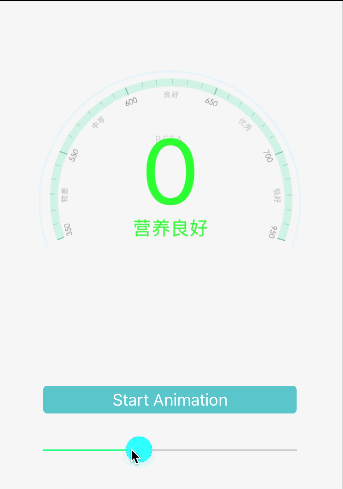
至此, 一个简单的示例完成. 界面性问题可以根据自己项目需求调整即可。
2、文件截图:
压缩文件截图:
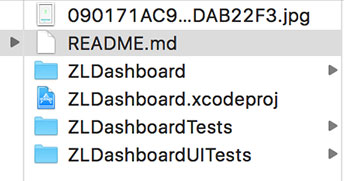
项目内文件截图:
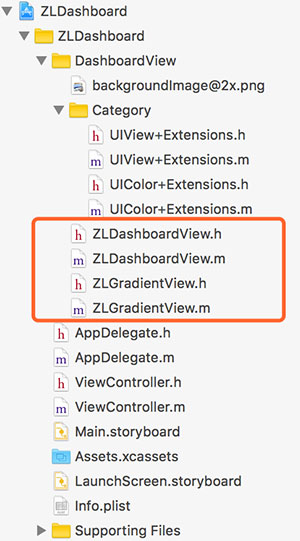
四、其他补充
界面性问题可以根据自己项目需求调整即可, 具体可参考代码, 项目能够直接运行!
注:本文著作权归作者,由demo大师(http://www.demodashi.com)宣传,拒绝转载,转载需要作者授权
iOS仿支付宝芝麻信用仪表盘效果相关推荐
- 自定义xy组 android,Android自定义view之仿支付宝芝麻信用仪表盘示例
自定义view练习 仿支付宝芝麻信用的仪表盘 对比图: 首先是自定义一些属性,可自己再添加,挺基础的,上代码 接着在构造方法里初始化自定义属性和画笔: private void initAttr(At ...
- Android自定义view之仿支付宝芝麻信用仪表盘 ---by ccy
自定义view练习 仿支付宝芝麻信用的仪表盘 对比图: 首先是自定义一些属性,可自己再添加,挺基础的,上代码 <?xml version="1.0" encoding=&qu ...
- 支付宝 android ui,Android 仿支付宝芝麻信用分仪表盘效果 CreditSesameRingView
软件介绍 自定义View之仿支付宝芝麻信用分仪表盘效果,喜欢的话,请给个star,谢谢. 使用添加项目依赖Add it in your root build.gradle at the end of ...
- android自定义表盘部件,Android自定义view仿支付宝芝麻信用表盘
演示效果 实现步骤: 1.画不同宽度和半径的内外圆弧 2.通过循环旋转canvas,在固定位置绘制短线刻度,长线刻度,刻度文字 3.绘制view中心几个文本,并调整位置 4.实时更新当前旋转角度刷新小 ...
- echarts仿支付宝芝麻信用分环形图
效果图 配置 // 支付宝芝麻信用环形图const options = {graphic: [ //为环形图中间添加文字{type: "text",left: "cent ...
- Android 仿芝麻信用进度条,自定义View仿支付宝芝麻信用分仪表盘效果
image 前言 灵感来自几天前看到一位作者的仿芝麻信用自定义View的文章很不错,所以我换了一种方式来进行实现,写了旧版和新版芝麻信用分仪表盘的效果. 截图 这是我做的效果,还是有点差距的,嘿嘿. ...
- 自定义View仿支付宝芝麻信用分仪表盘效果
前言 灵感来自几天前看到一位作者的仿芝麻信用自定义View的文章很不错,所以我换了一种方式来进行实现,写了旧版和新版芝麻信用分仪表盘的效果. Github地址: https://github.com/ ...
- android 自定义中文加盘,Android自定义View仿支付宝芝麻信用分仪表盘
先看下iOS的芝麻信用分截图 这是我做的效果,还是有点差距的 支付宝9.9版本芝麻信用分的实现 首先初始化各种画笔,默认的size,padding,小圆点. (因为实在找不到原版芝麻信用的带点模糊效果 ...
- 第一章 仿支付宝芝麻信用界面制作(需要自定义View的相关知识)
之前一段时间帮朋友做一个类似芝麻信用分界面的效果的View,效果就是随着分数的增长,圆弧和指针的位置.角度也随之改变,先给大家分享下效果图 当时看到那个效果也是着实考虑了一番,考虑了很多熬死了许许多多 ...
最新文章
- 转:字体集选择font-family
- 项目:网站架构,集群
- LeetCode 61旋转链表-中等
- 最全BAT数据库面试89题:mysql、大数据、redis
- hdu 1250 Hat's Fibonacci
- Qt工作笔记-使用QpropertyAnimation实现控件上下滑动的效果
- 【报告分享】5G网络切片分级白皮书.pdf(附下载链接)
- Windows消息机制概述
- 【039】Geometry 总结
- OpenCV(0)---机器学习库
- VMware Workstation 12 Pro 安装mac系统中遇到的一些问题:
- 【牛客网-公司真题-前端入门篇】——百度2021校招Web前端研发工程师笔试卷(第一批)
- linux 内核rps,Linux kernel之网络rps
- idea创建项目异常导致项目创建失败
- YNWA,同样是我们普通人的鞭策
- Ubuntu操作系统如何搭建可视化界面?
- 惊了 消息中间件合集:MQ(ActiveMQ/RabbitMQ/RocketMQ)+Kafka+笔记
- Ext js 4 全选和反选
- 加入windows7 正版大家庭
- 用友U8应付期初数据录入案例教程
